
إنشاء قوالب Pages وإدارتها على الـ Mac
إذا قمت بإنشاء مستند ترغب في استخدامه مرة أخرى كنموذج لمستندات أخرى، يمكنك حفظه كقالب. ربما يكون إنشاء القالب الخاص بك بالقدر نفسه من البساطة التي تجدها في إضافة شعار شركتك إلى قالب موجود، أو يمكنك تصميم قالب جديد تمامًا.
يمكنك إضافة القوالب المخصصة الخاصة بك إلى منتقى القوالب، وحفظها كملف لمشاركته مع الآخرين، واستخدامها في Pages على الـ iPad أو الـ iPhone. القوالب المخصصة التي تنشؤها على الـ Mac يتم تجميعها في فئة "القوالب الخاصة بي" في منتقي القوالب وتتم مشاركتها على جميع أجهزتك.
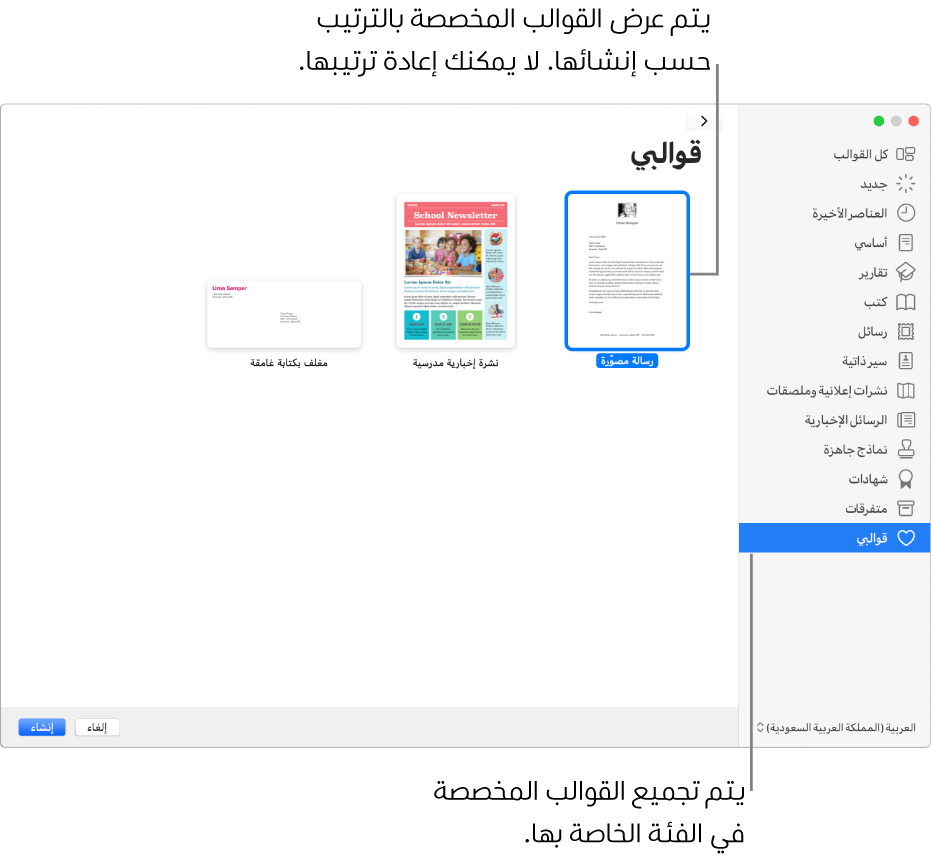
حفظ مستند كقالب
إذا كنت قد سجلت الدخول باستخدام Apple ID نفسه على جميع أجهزتك وكان iCloud Drive قيد التشغيل عند حفظ القالب المخصص، فإنه يتوفر على كل أجهزتك (لكن ليس في Pages لـ iCloud).
أثناء فتح المستند، اختر ملف > حفظ كقالب > (من قائمة ملف في الجزء العلوي من الشاشة).
انقر على أحد الخيارات:
إضافة إلى منتقي القالب: اكتب اسمًا للقالب، ثم انقر على اختيار.
حفظ: اكتب اسمًا للقالب، ثم اختر المكان الذي تريد حفظه به.
إذا كنت ترغب في إرسال القالب إلى الآخرين أو إلى نفسك عبر البريد الإلكتروني، قم بحفظه في جهاز الكمبيوتر الخاص بك. يمكنك إرفاق ملف القالب في رسالة بريد إلكتروني.
تثبيت قالب من مصدر آخر على الـ Mac
يمكنك تثبيت قالب مخصص تم استلامه كمرفق من خلال إضافته إلى منتقي القوالب في Pages.
انقر نقرًا مزدوجًا على ملف القالب (يتميز بملحق الملف .template)، ثم انقر على إضافة إلى منتقي القالب.
ملاحظة: القالب مثبّت بالفعل على جميع أجهزتك ومتاح في فئة "قوالبي" ضمن منتقي القوالب إذا اخترت "إضافة إلى منتقي القوالب" عندما أنشأت القالب (وكنت قد سجلت الدخول إلى iCloud Drive باستخدام Apple ID نفسه).
يمكنك تعيين Pages بحيث يفتح دائمًا المستندات الجديدة من قالب معين بدلاً من أن يفتحه من منتقي القوالب.
تعديل قالب مخصص
افتح Pages، اختر ملف > جديد، ثم انقر مرتين على القالب المطلوب استخدامه كأساس لقالب جديد.
تظهر القوالب المخصصة في فئة قوالبي في منتقي القوالب. إذا كنت ترغب في استخدام قالب مخصص لا يظهر هناك، يجب عليك أولاً تثبيت القالب المخصص (انظر التعليمات أعلاه).
أجرِ التغييرات، اختر ملف > حفظ القالب، ثم اختر خيارًا لحفظ المستند كقالب جديد.
يتم حفظ القالب الذي تم تحريره كإصدار جديد. يمكنك إعادة تسمية الإصدار الجديد وحذف الإصدار الأول إذا كنت لا تريد الاحتفاظ به.
إعادة تسمية أو حذف قالب مخصص
إذا كنت قد سجلت الدخول باستخدام Apple ID نفسه على جميع أجهزتك وكان iCloud Drive قيد التشغيل، يؤدي حذف قالب مخصص إلى حذفه من جميع أجهزتك.
في منتقي القوالب، انقر مع الضغط على مفتاح التحكم على اسم القالب، ثم اختر إعادة تسمية أو حذف.
إذا كنت تقوم بإعادة التسمية، اكتب اسم جديد، ثم اضغط على العودة.
تظهر القوالب المخصصة دائمًا في القوالب الخاصة بي في منتقي القالب. لا يمكنك إعادة ترتيب القوالب، ولا يمكنك حذف القوالب المضمنة أصلاً في Pages.